Las herramientas de inteligencia artificial de Canva hacen un gran trabajo al no brindarles a los usuarios información adicional, pero puedes mejorar lo que obtienes usando las mismas herramientas para mejorar tus imágenes generadas por inteligencia artificial. A continuación se ofrecen algunos consejos importantes para optimizar las imágenes de Canva generadas por IA. Verificar Cómo cambiar los colores de las imágenes de forma efectiva y creativa usando Canva.

1. Edición de color: cambie los colores de las imágenes generadas por IA
Cuando utilizas el generador de imágenes de mensajes de texto integrado de Canva, que se puede encontrar en la pestaña Elementos, tienes mucho control sobre la imagen que se creará. Primero, escriba un mensaje en el cuadro de texto que describa lo que le gustaría obtener, incluidos los colores si es necesario, y luego podrá elegir el estilo de imagen que prefiera entre aproximadamente 20 estilos diferentes.
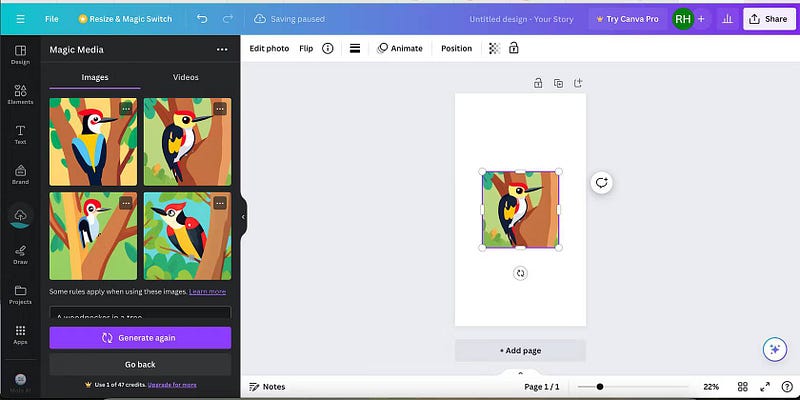
Como ocurre con muchos generadores de arte con IA, los resultados no siempre coinciden con sus afirmaciones. Los resultados suelen ser variables y los colores se ven afectados significativamente, incluso cuando se incluyen explícitamente en la reclamación. Afortunadamente, la función de edición de color de Canva puede corregir los colores de las imágenes de Canva generadas por IA.
Una vez creada, selecciona tu imagen para llevarla a tu lienzo en Canva. Luego seleccione una opción Editando la imagen Parte superior del tablero de dibujo.
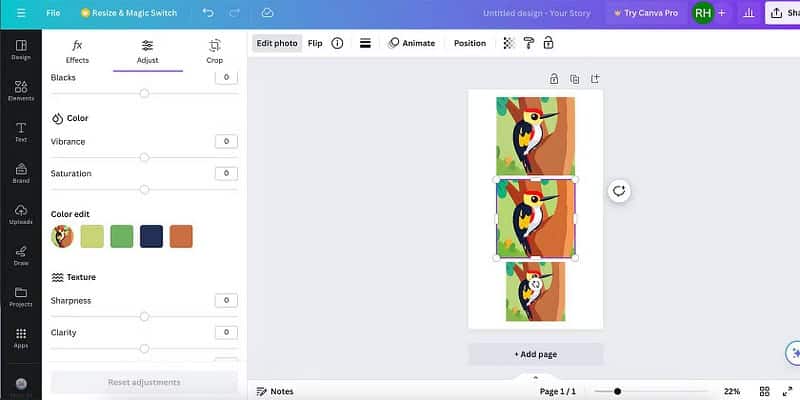
La aplicación de edición de fotografías tiene muchas herramientas, pero solo quiero arreglar los colores de esta foto. Seleccione "Ajustar" y luego desplácese hacia abajo hasta "Editar color". Esta función muestra una paleta de colores base creada a partir de muestras de la imagen seleccionada. Aunque es posible que no muestre todos los colores de su imagen, muestra los cuatro colores principales presentes.
Para editar colores, seleccione la muestra de color que desea cambiar. Esto abre tres controles deslizantes: Tono, Saturación y Brillo.
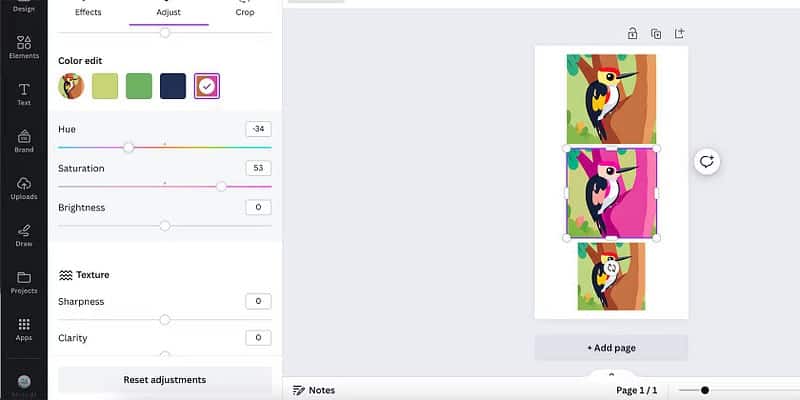
El control deslizante Tono cambia activamente el color de partes de una imagen utilizando la muestra de color seleccionada. También puede afectar tonos similares del mismo color; por ejemplo, si la muestra es de color verde claro, también puede afectar áreas de color verde oscuro de la imagen.
El control deslizante Saturación determina qué tan vibrante aparecerá el color, por lo que si desea un tono más claro o más intenso, puede usar el control deslizante Saturación. El brillo afecta el blanco y negro dentro de un color, lo que le permite cambiar a una versión más clara o más oscura del color elegido.
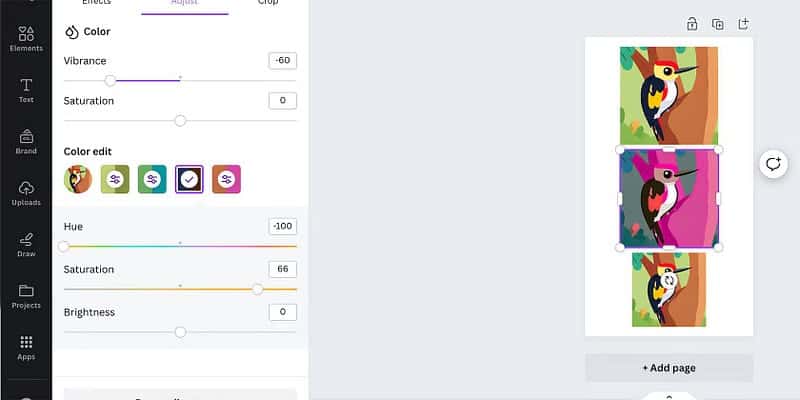
Aunque Color Edit no es perfecto, es una forma rápida y sencilla de obtener más control sobre las imágenes generadas por IA. Funciona con mayor éxito en imágenes planas con menos colores y degradados, como los estilos "divertido", "anime" o "arte conceptual" disponibles en la herramienta de conversión de texto a imagen de Canva.
2. Magic Grab: cambia la composición de las imágenes con IA
Los usuarios pueden CanvaPro Utilice la herramienta de eliminación de fondo incorporada de Canva para eliminar el fondo de un tema. Pero, ¿qué pasa si deseas mantener el fondo y el sujeto y moverlos un poco?
En los casos en que la imagen generada por IA no coincida con la composición que imaginaste, puedes usar la herramienta Magic Grab de Canva. Magic Grab es una de las muchas características de Canva Pro que hacen que valga la pena considerar la actualización.
Crea tu imagen usando el generador de texto a imagen de Canva en la pestaña Elementos, o puedes usar uno de los generadores de imágenes con IA en la creciente lista de aplicaciones de Canva. Esta técnica funciona mejor con imágenes fotorrealistas, así que elija uno de los estilos de fotografía debajo del cuadro de texto. Traiga su imagen creada a la mesa de trabajo seleccionándola.
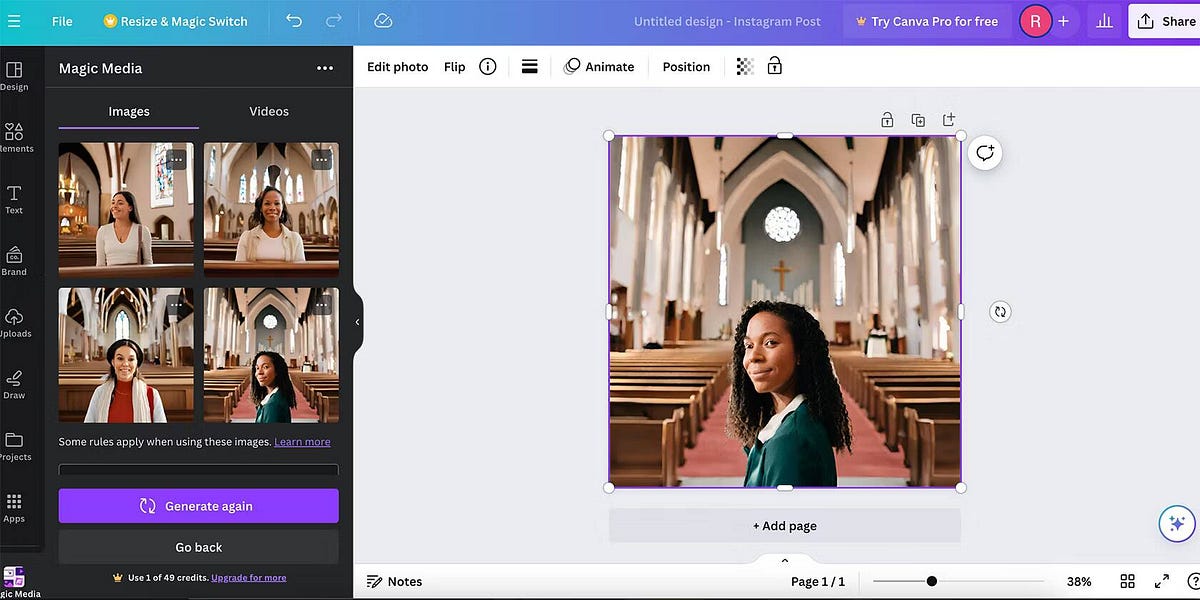
Seleccione la imagen, elija Editar imagen para abrir las herramientas de Magic Studio y luego seleccione Magic Grab. Magic Grab no te permite elegir qué parte de la foto quieres resaltar, pero será el tema más destacado de la foto, lo que hace que esta función sea la mejor para retratos o fotografías de productos.
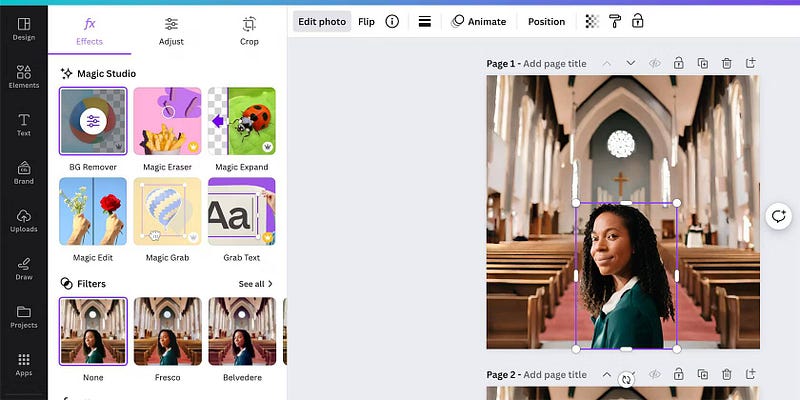
Después de seleccionar el widget, el tema principal se resaltará en un cuadro violeta para mostrar que se puede seleccionar por separado y mover como cualquier objeto. Puedes arrastrar, cambiar el tamaño o editar este elemento individualmente para arreglar tu composición. También puedes eliminar este nuevo elemento, manteniendo el fondo de la imagen generada por IA.
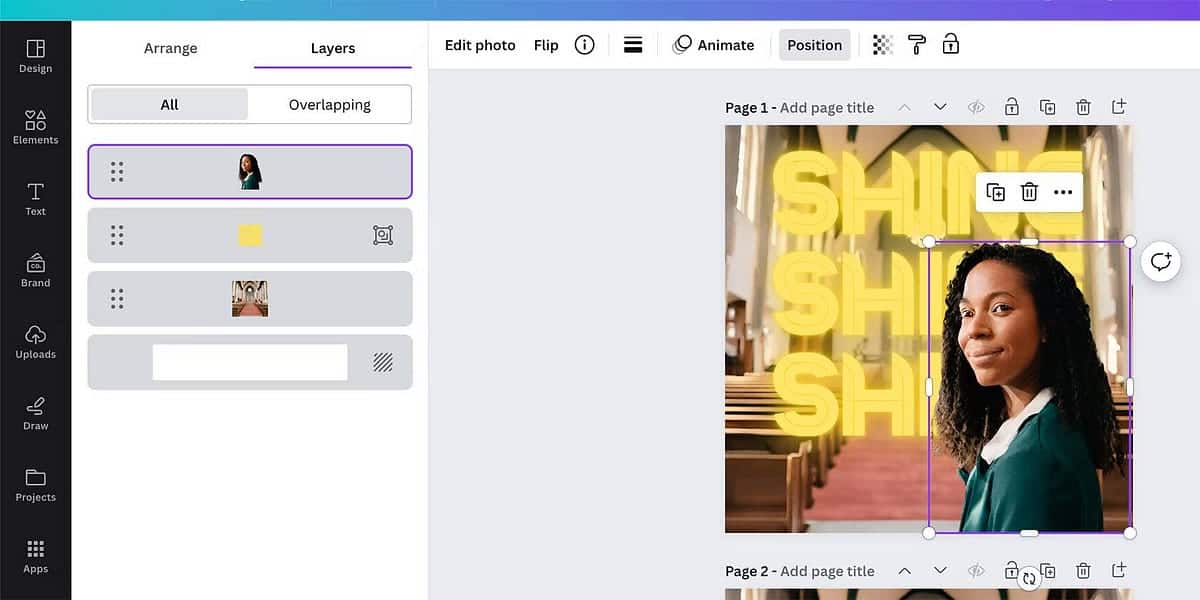
También puedes usar capas de Canva para agregar dimensión a tu imagen: agrega algo de texto en una capa debajo del sujeto o agrega una superposición de color al fondo para que el sujeto destaque. Magic Grab es ideal para transformar una imagen plana en algo con más dimensión y mejor composición.
3. Grabar texto: reescribe el texto generado por IA en tus fotos
Cuando se utiliza un creador de arte con IA para crear una imagen, cualquier texto que pueda aparecer en la imagen (como etiquetas, rótulos o mensajes) generalmente aparece como un híbrido indistinguible de texto ilegible. El texto extraño es una pista importante para las imágenes generadas por IA, pero la función Grabar texto de Canva puede ayudar a solucionarlo. Verificar Los mejores fotodetectores generados por IA.
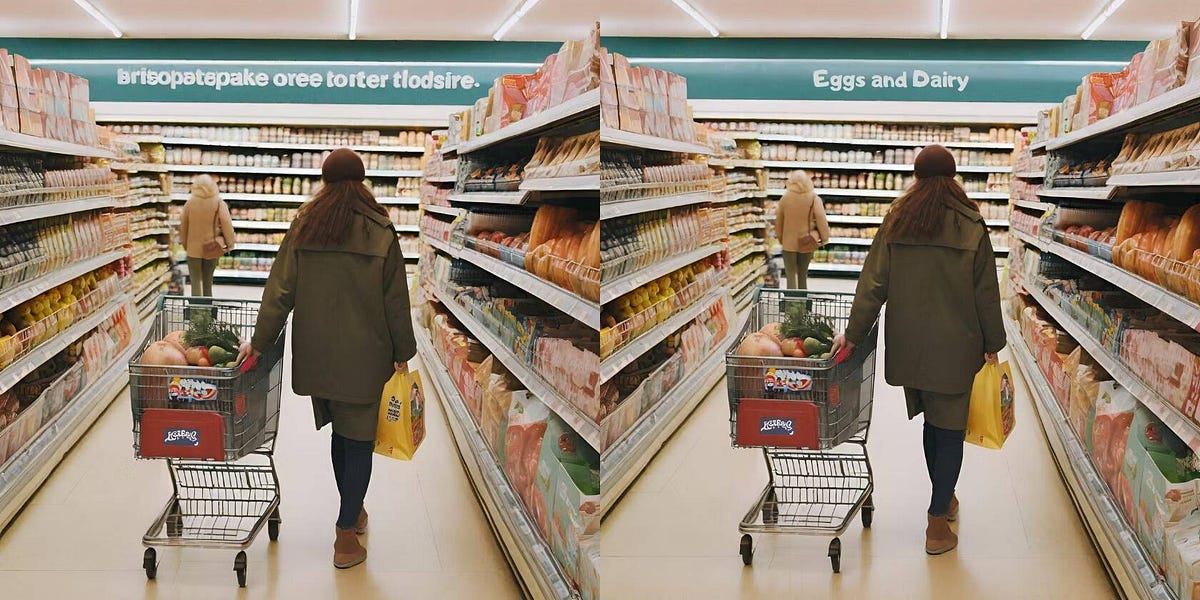
Después de crear su imagen en Canva, si hay un fragmento de texto destacado incrustado, puede usar las herramientas Grab Text y Magic Write de Canva para convertir el texto de un idioma ilegible e indefinible al inglés o a uno de los otros idiomas admitidos por Canva. Text Grab y Magic Write son herramientas de Canva Pro, pero ambas están disponibles en una prueba gratuita de Canva Pro si quieres probarlas.
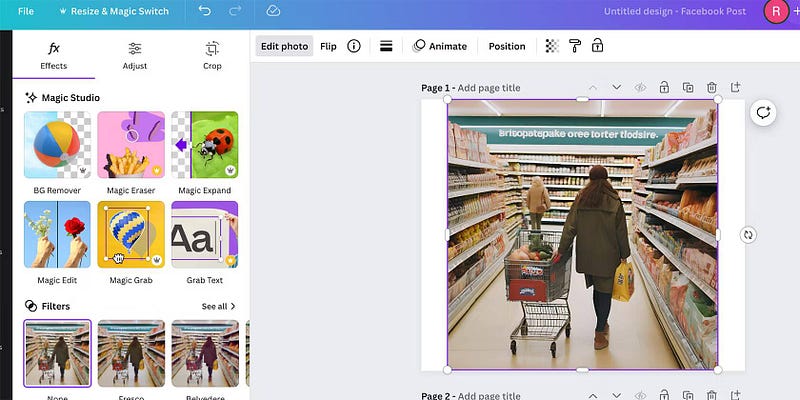
Después de llevar su imagen a la mesa de trabajo, selecciónela y luego edítela. De la lista de herramientas de edición en Magic Studio, seleccione Grabar texto. La herramienta Grabar texto selecciona automáticamente el texto más destacado de la imagen y lo convierte de una parte incrustada de la imagen en un cuadro de texto editable con un contorno morado.
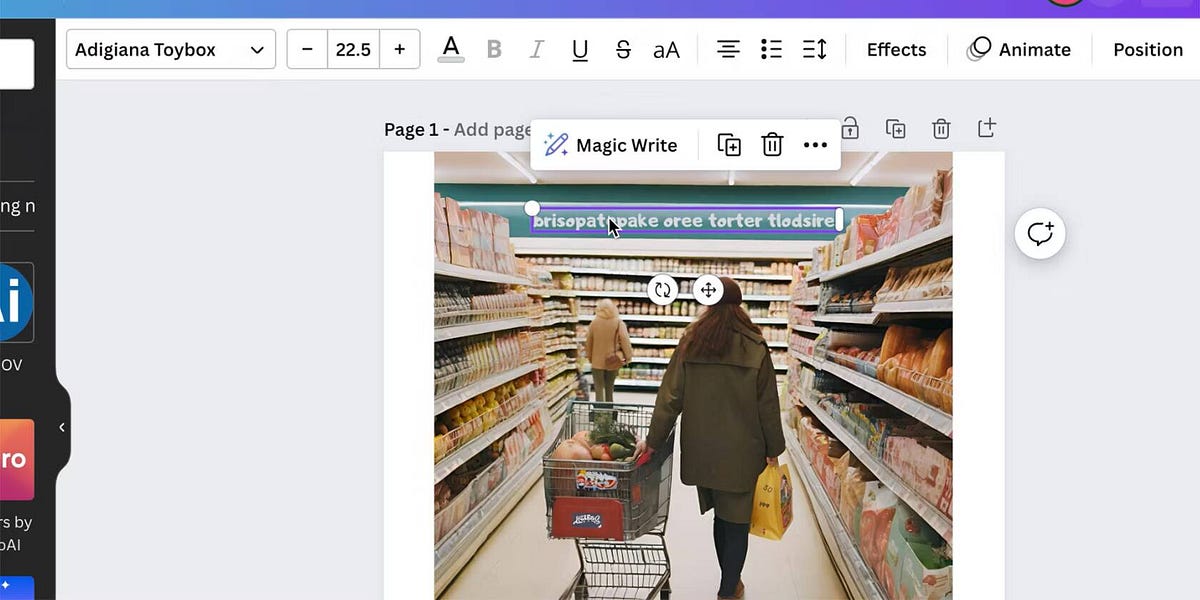
Haga doble clic en el cuadro de texto y vuelva a escribir el texto en inglés o en su idioma preferido. La herramienta Grabar texto mantiene la fuente o el estilo del texto que has creado, pero puedes cambiar la fuente, el tamaño o el color usando la herramienta de texto de Canva en la parte superior del lienzo.
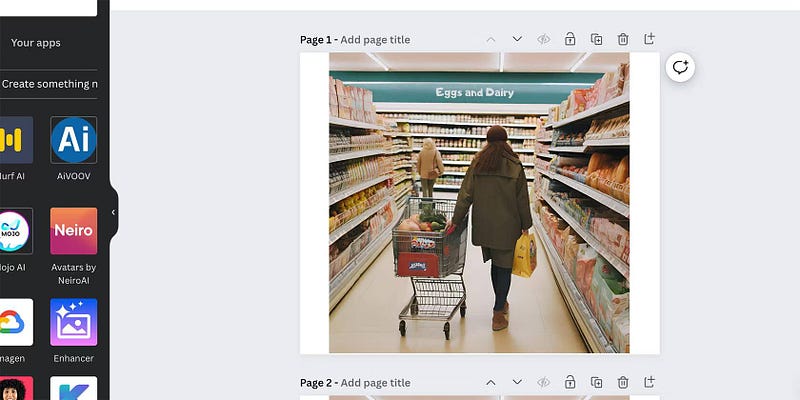
Aquí, también puedes usar Magic Write para crear texto original, usar cualquiera de las otras funciones de Magic Write o aplicar la voz de tu marca, y esto solo funciona si has configurado Canva Brand Kit en tu cuenta. Pero nada te impide escribir sin utilizar inteligencia artificial. De cualquier manera, Grab Text mejorará instantáneamente tus fotos generadas por IA.
Con estos consejos, puedes llevar las imágenes generadas por IA de Canva al siguiente nivel. La capacidad de editar imágenes con IA directamente no está disponible en la mayoría de las aplicaciones, así que aprovecha estas funciones de Canva para mejorar tus imágenes con el mínimo esfuerzo. Puedes ver ahora ¿Qué es Kittl y en qué se diferencia de Canva? ¿Cuál destaca en el mundo de la edición creativa?.







